Microsoft представила функцию входа без пароля в браузере Microsoft Edge в обновлении для Windows 10 за октябрь 2018 г.
Новая функция безопасности открывает возможности для входа в службы Microsoft без ввода пароля; в настоящее время функциональность ограничена Microsoft Edge и такими службами Microsoft, как OneDrive, Microsoft Store, Outlook или Skype.
Microsoft Edge поддерживает два основных метода аутентификации без пароля: Windows Hello или FIDO2.
Windows Hello - это не новая услуга; Пользователи Windows 10 могут использовать его для входа в свои учетные записи на устройствах под управлением Windows 10. Поддержка расширена до Microsoft Edge в Windows 10 версии 1809, чтобы включить вход без пароля с помощью Windows Hello.
Microsoft добавила поддержку ключей безопасности на основе FIDO2 в новом обновлении функции. Пользователи Windows могут использовать ключ безопасности, e.грамм. от Yubico или Feitian Technology для входа в учетные записи Microsoft в Microsoft Edge. Список функций, которые должны поддерживать электронные ключи, указан на веб-сайте Microsoft Docs.
Ключи безопасности на основе FIDO2 могут быть подключены к USB-портам устройств Windows 10.
Настройка новых параметров аутентификации
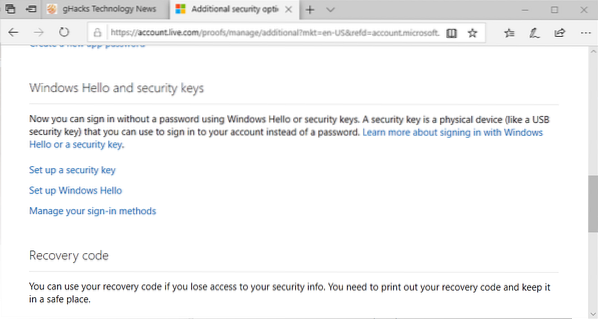
Информация о настройке ключа безопасности или Windows Hello для входа в службы Microsoft в Microsoft Edge не предоставляется Microsoft в самом объявлении в блоге Windows, но вы найдете инструкции в блоге Microsoft 365.
Вот как вы настраиваете новую функцию безопасности:
- Откройте следующую ссылку в Microsoft Edge: https: // account.жить.ru / proofs / manage / additional?mkt = en-US & refd = account.Майкрософт.com & refp = безопасность
- Примечание: вы можете открыть ссылку в другом браузере, но можете получить сообщение о том, что «ваш браузер или операционная система не поддерживает это».
- Вас могут попросить войти в свою учетную запись Microsoft.
- Прокрутите страницу до раздела Windows Hello и ключей безопасности.
- Выберите «Настроить ключ безопасности», если вы хотите использовать ключ безопасности на основе FIDO2 для входа в систему с помощью Edge.
- Выберите «Настроить Windows Hello», если вы хотите использовать для этого Windows Hello.
- Вас могут попросить войти в учетную запись Microsoft (снова).
- Следуйте инструкциям с этого момента, чтобы настроить предпочтительный метод входа в Edge.
Microsoft отображает инструкции на следующей странице. Если вы выбрали установку ключа безопасности, Microsoft объясняет, что вам нужно либо подключить его и нажать золотой кружок на устройстве, если оно подключено через USB, либо подержать его рядом с устройством чтения NFC и нажать кнопку с золотым кружком, если он использует NFC.
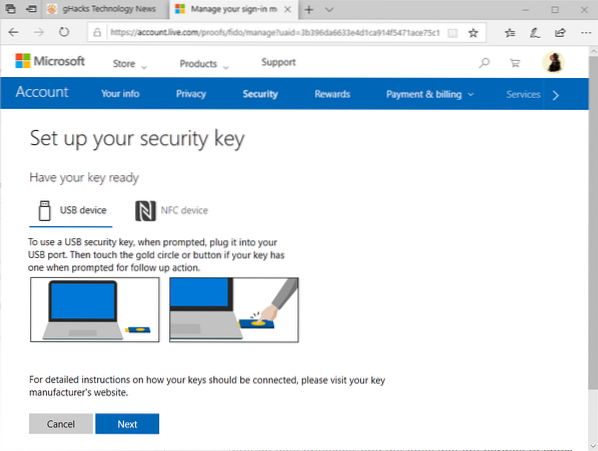
Подключите электронный ключ, когда вас об этом попросят, и следуйте инструкциям на экране, чтобы завершить настройку. С этого момента вы можете использовать новый метод аутентификации при входе в службы Microsoft с помощью браузера Edge.
При следующем входе в Microsoft Edge выберите Дополнительные параметры> Использовать ключ безопасности, чтобы использовать его для входа.
Заключительные слова
Microsoft считает, что эра паролей подходит к концу и что методы аутентификации без пароля, такие как Windows Hello или с использованием ключей безопасности, - это путь вперед.
На данный момент функциональность весьма ограничена, поскольку поддерживает только онлайн-сервисы Microsoft и требует, чтобы пользователи использовали Microsoft Edge.
Некоторые менеджеры паролей, например Last Pass, также поддерживают ключи безопасности. Мы рассмотрели первое устройство Yubico в 2010 году.
В следующем году Microsoft планирует ввести те же функции проверки подлинности для рабочих и учебных учетных записей в Azure Active Directory.
Теперь ваша очередь: какой метод входа вы предпочитаете?
 Phenquestions
Phenquestions


